联想扬天V310笔记本作为扬天重新推出的新一代商务本,该机除了机身设计更轻薄、外观更简约沉稳外,还加入了双硬盘设计、双电池设计等,为商务人士带来更多使用上的便利。下面介绍联想v310怎样u盘安装系统。
联想v310系统安装步骤阅读
1、将U盘插在USB接口,开机并不断按下启动U盘快捷键。
2、在进入系统启动菜单中选择有USB字样的选项并回车。
3、系统启动后会进入PE界面,老机型选择Win2003PE,选择完后回车进入。
4、等待进入系统后,无需操作,云骑士会自动打开进行安装系统。
5、安装过程中弹出引导修复工具,进行写入引导文件,点击确定。
6、提示检测到PE文件,点击确定进行PE引导菜单回写。
7、安装完成后拔掉所有外接设备后点击立即重启。
8、重启过程中,选择Windows 7系统进入,等待安装。
9、弹出自动还原驱动文件,点击是,还原本地存在的驱动备份文件。
10、弹出选择操作系统界面,选择windows7,回车进入系统。
11、之后无需操作,耐心等待系统准备就绪,升级优化。
12、升级优化过程中,弹出宽带连接提示窗口,点击立即创建。
13、等待优化完成,重启进入系统,即完成重装。
联想v310系统安装操作步骤
01 将U盘插在电脑的USB接口,开机并不断按下启动U盘快捷键,U盘快捷键可以通过云骑士装机大师确认。
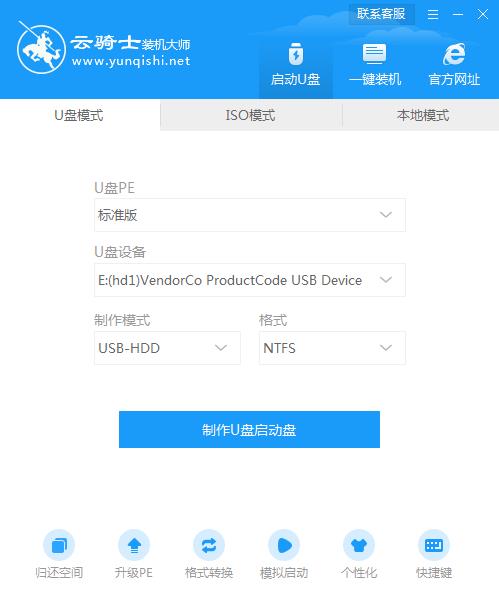
02 在进入系统启动菜单中选择有USB字样的选项并回车。

03 系统启动后会进入云骑士PE界面,老机型可以选择Win2003PE,选择完毕后回车进入。

04 等待进入系统后,无需操作,云骑士会自动打开进行安装系统,大家耐心等待即可。

05 安装过程中弹出引导修复工具,进行写入引导文件,点击确定。

06 提示检测到PE文件,点击确定进行PE引导菜单回写。

07 安装完成后,拔掉所有外接设备,如U盘、移动硬盘、光盘等,然后点击立即重启。

08 重启过程中,选择Windows 7系统进入,等待安装。

09 弹出自动还原驱动文件,点击是,还原本地存在的驱动备份文件。

10 弹出选择操作系统界面,选择windows7,回车进入系统。

11 之后无需操作,耐心等待系统准备就绪,升级优化。

12 升级优化过程中,弹出宽带连接提示窗口,可以点击立即创建,创建宽带连接。同时有软件管家工具,可以自行选择常用的软件,一键安装即可。

13 等待优化完成,重启进入系统,即完成重装。

绿叶u盘启动盘制作工具新版是一款流行的装机工具,优点就是快捷、稳定、方便。专业的下载技术得以更专注于自身产品规划。绿色、免费。已经通过各大卫士管家和杀毒软件认证。
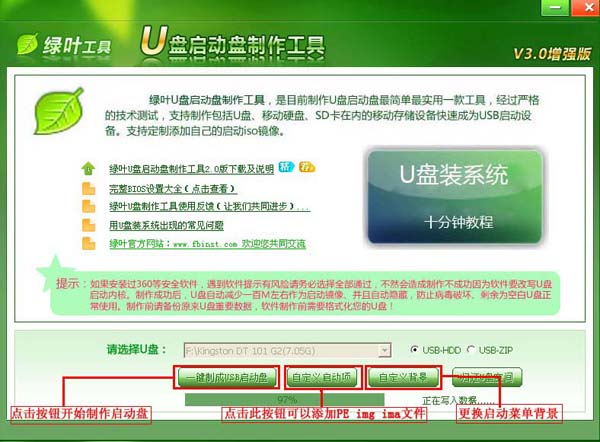
u深度u盘启动盘制作工具是一款专业的启动盘制作工具。采用傻瓜式操作,只需一键即可制作出启动u盘,操作简单方便。强大的兼容性,可用于启动目前市面上任何一款电脑。
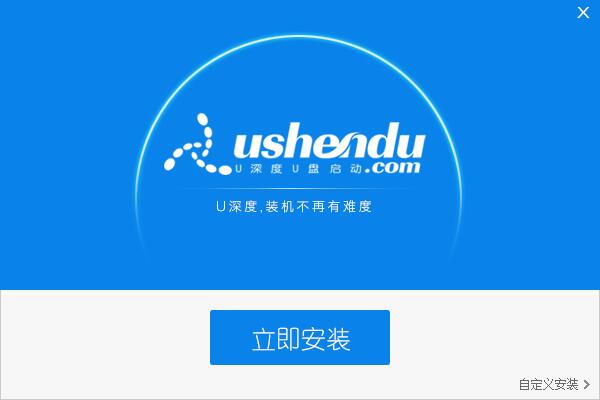
相关内容

















































































